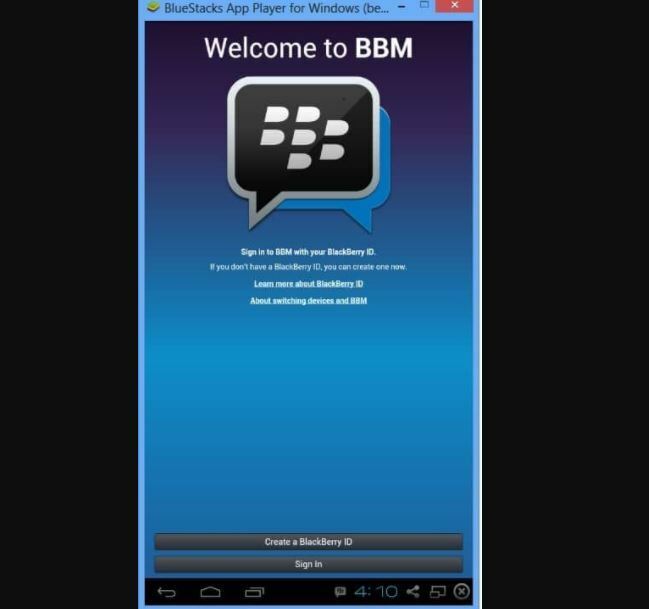- BlackBerryMessenger vai BBMlietotne, ir internets-pamatots, mirkļsaziņa un videotelefonslietotne kas ļauj jums sazināties ar draugiem, ģimeni vai darba biedriem.
- The lietotne ir arī BBMKanāli funkcija, kas ļauj jums izveidot savu kanālu, kurā varat ievietot ziņojumus, kopīgot attēlus, sākt sarunas un sazināties tieši ar zīmoliem un abonentiem.
- Ja jūs interesē BlackBerry pasaule, dodieties uz mūsu īpašo BlackBerry sadaļa kur par to var izlasīt visu.
- Mūsu Tehnisko apmācību centrs ir kā šokolādes kaste, nekad nevar zināt, ko atrodi iekšā. Mēs zinām, ka tajā ir daudz noderīgas informācijas.

Šī programmatūra saglabās jūsu draiveru darbību un darbību, tādējādi pasargājot jūs no izplatītākajām datoru kļūdām un aparatūras kļūmēm. Pārbaudiet visus draiverus, veicot trīs vienkāršas darbības:
- Lejupielādējiet DriverFix (pārbaudīts lejupielādes fails).
- Klikšķis Sāciet skenēšanu atrast visus problemātiskos draiverus.
- Klikšķis Atjaunināt draiverus lai iegūtu jaunas versijas un izvairītos no sistēmas darbības traucējumiem.
- DriverFix ir lejupielādējis 0 lasītāji šomēnes.
BlackBerry Messenger vai BBM lietotne ir interneta, tūlītējās ziņojumapmaiņas un videotelefonijas lietotne, kas ļauj jums sazināties ar draugiem, ģimenes locekļiem vai darba biedriem.
Šī lietotne darbojas līdzīgi kā WhatsApp vai WeChat un ir pieejama lejupielādei lietotājiem vietnē Windows tālrunis, iPhone, Android un BlackBerry.
Daži no uzdevumiem, kurus varat izpildīt, izmantojot lietotni BBM, ietver:
- Tūlītēja tērzēšana ar kontaktiem atsevišķi, vairākiem cilvēkiem vai grupās. Lietotne arī ļauj vienā reizē pārraidīt ziņojumus
- Attēlu vai fotoattēlu kopīgošana
- Ātri kopīgojiet balss piezīmes
- Kontaktpersonu un atrašanās vietas / karšu koplietošana
- Atjauniniet savu statusu, lai cilvēki zinātu, kā jūs jūtaties vai ko darāt
Tās funkcionalitāte ir arī līdzīga citām populārām tūlītējās ziņojumapmaiņas lietotnes, lai jūs varētu redzēt, kad jūsu kontakti raksta atbildes, piekļūstiet dažādas emocijzīmes katram noskaņojumam un emocijām, lai jūs varētu izteikties.
Varat arī iestatīt ziņojumus ar laika ierobežojumu, atsaukt ziņojumus, izvēlēties, kā kopīgot informāciju un pat kontrolēt savus konfidencialitātes iestatījumus.
Lietotnei ir arī BBM kanālu funkcija, kas ļauj jums izveidot savu kanālu, kurā varat izlikt ziņas ziņojumus, kopīgot attēlus, uzsākt sarunas un sazināties tieši ar zīmoliem un abonenti.
Šajā rakstā ir aprakstīts, kā jūs varat lejupielādēt un instalēt BBM savās Windows ierīcēs, piemēram, Windows tālrunī vai Windows datorā.
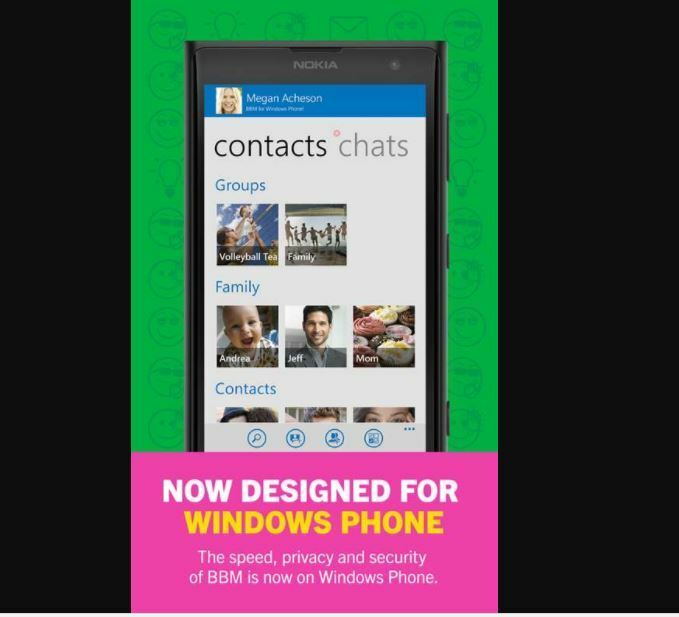
Lai instalētu BBM savā Windows Phone, varat lejupielādējiet to tieši no BlackBerry tīmekļa veikala.
Alternatīvi, jūs varat lejupielādējiet BBM bez maksas no Windows veikala.
Kā es varu instalēt BBM Windows datorā?
Ir trīs veidi, kā BBM lietotni instalēt Windows datorā:
- Instalējiet BBM tieši datorā
- Instalējiet BBM, izmantojot Bluestacks
- Instalējiet BBM, izmantojot Genymotion
Instalējiet lietotni BBM tieši uz Windows datora
Ja izmantojat operētājsistēmu Windows 8, jums būs nepieciešama Android SDK pakete, un BBM apk lai BBM instalētu tieši Windows datorā, pēc tam veiciet šīs darbības, lai iestatītu BBM datorā.
- Dodieties uz izvilkto Android SDK paketes mapi
- Atveriet failu SDK Manager.exe
- Atlasiet Rīki> Pārvaldīt AVD
- Izveidojiet Android virtuālo ierīci (RAM 512 MB vai vairāk)
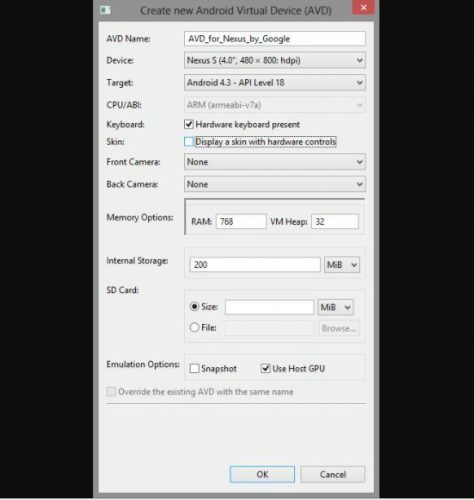
- Sāciet izveidoto Android virtuālo ierīci
- Kopējiet lejupielādēto BBM.apk failu tā, lai tas būtu lasāms sdk / platform-tools / BBM.apk
- Iet uz SDK / platformas rīki izmantojot mapi File Explorer
- Platformas rīku mapē izvēlieties Fails> Atvērt komandu uzvedni
Ja izmantojat operētājsistēmu Windows 7, veiciet šīs darbības, lai instalētu BBM savā Windows datorā:
- Nospiediet un turiet taustiņu Shift, pēc tam ar peles labo pogu noklikšķiniet uz mapes Platform-tools
- Noklikšķiniet uz Atvērt komandu logu šeit
- Ievadiet komandu adb instalējiet BBM.apk
- Pēc dažām minūtēm BBM tiks instalēts jūsu virtuālajā ierīcē
- Atveriet lietotni BBM no lietotņu palaidēja un izmantojiet lietotni
BlackBerry Link nedarbojas? Apskatiet mūsu rakstus un uzziniet, kā atrisināt šo problēmu
Instalējiet BBM lietotni, izmantojot Bluestacks
Bluestacks ir Android emulators, un tā ir ieteicamā opcija, ja vēlaties lejupielādēt un instalēt BBM savā Windows datorā.
Lai to izdarītu, jums tas būs nepieciešams lejupielādējiet atjaunināto Bluestacks versiju, un BBM apk, pēc tam veiciet šīs darbības, lai instalētu:
- Lejupielādējiet un instalējiet Bluestacks
- Atveriet BBM apk
- Instalējiet BBM apk Bluestacks
- Atveriet BBM no lietotnes Bluestacks palaidēja un sāciet to izmantot savā datorā
Instalējiet BBM lietotni, izmantojot Genymotion
Genymotion ir viens no populārākajiem bezmaksas Android emulatoriem, kas ir spēcīgs, viegli lietojams un var visvairāk līdzināties Android tālruņi.
Tas ne tikai automātiski nosaka datora tastatūru un peli, bet arī ļauj iespējot ģeolokāciju un pielāgot emulatora logu, palaižot Android lietojumprogrammas.
Lai instalētu BBM, izmantojot Genymotion, jums tas būs nepieciešams lejupielādējiet Genymotion Android emulatoru operētājsistēmai Windows, pēc tam veiciet šīs darbības:
- Pēc Genymotion Emulator lejupielādes atveriet un pierakstieties Genymotion mākonī
- Izvēlieties Galaxy S4 HTC One Xperia Z - 4.2.2 virtuālā ierīce no saraksta (BBM darbojas tikai ar šo)
- Lejupielādējiet virtuālo ierīci
- Noklikšķiniet uz Atskaņot, lai palaistu virtuālo ierīci
- Noklikšķiniet uz Google Play veikala, lai lejupielādētu BBM
- Kad lejupielāde ir pabeigta, noklikšķiniet uz lietotnes BBM
- Pierakstieties savā BBM kontā un izmantojiet to datorā
BBM lietotnes priekšrocības
- Var instalēt līdz desmit Windows 10 ierīcēm
- Var izmantot tāpat kā citas tūlītējās ziņojumapmaiņas lietotnes
- Var izmantot datorā un mobilajās ierīcēs
- Aizņem maz vietas krātuvē (15,88 MB)
Turpiniet, veiciet iepriekš uzskaitītās darbības, lai instalētu BBM sistēmā Windows.
bieži uzdotie jautājumi
BlackBerry Device Manager ir datora programmatūra, kuru var izmantot, lai dublētu un atjaunotu BlackBerry viedtālruņa datus, pievienojiet fotoattēlus, mūziku un videoklipus viedtālrunim un atjauniniet sava viedtālruņa programmatūru viedtālrunis.
Vispirms pārliecinieties, ka abas ierīces (viedtālrunis un dators) ir ieslēgtas, un pievienojiet tās, izmantojot USB kabeli. Dators automātiski noteiks viedtālruni un instalēs tam draiveri.
Jā, BlackBerry Link joprojām darbojas un darbojas pat ar jaunāko Windows 10 versiju. Ar BlackBerry Link pašlaik nav būtisku problēmu.